最终效果

第一步
首先来看一下我们需要改进的效果图。(图01)

图01
纵观上图,不难看出毛病有以下几点:
1、画面偏灰;
2、墙面看起来灰,不白;
3、筒灯处理简单,不符合现实物理现象;
4、电视墙正面是偏黄的射灯,在墙上灯光色本意是偏红偏黄的色调,现在呈现的是白灰。
第二步
画面偏灰这个可以说是很多人遇到的难题,当然这同个人操纵软件也有直接关系。每个软件对渲图中的图片过滤值要求不尽相同,这个不是我们要讨论的重点。我们知道灰是一种明暗关系,它的出现直接影响画面的色纯度,那么提高画面的明暗关系是我第一步要做的。
我们可以做一个试验,在ps中画一个如图的红蓝各半图片。(图02)
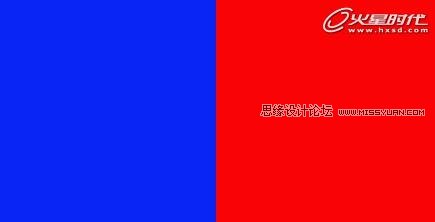
图02
在ps中新建一个层并用线性过渡填充,改变透明度44%。(图03)
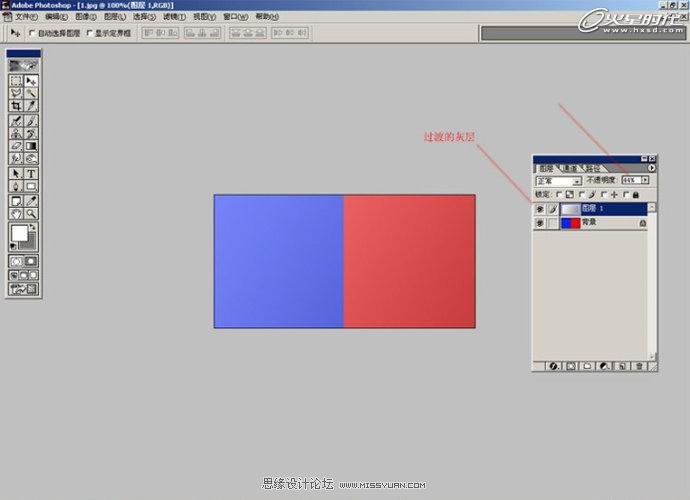
图03
不难看出,红蓝两色的纯度降低,明暗关系也下降了。可见,纯度的降低直接影响明暗关系。因此,要调整偏灰的画面,首先要在PS中确立图片的明暗关系。不同的色调之间也存在着对比度,这是人的感官所决定的,因此调整对比度不失为一种解决办法。
(本文来源于图老师网站,更多请访问http://m.tulaoshi.com/ps/)第三步
建议大家在原有毛坯图的基础上复制一个同样的图。为什么这么做?因为我们在用3d软件的时候,由于个别的原因做的图可能灯光有暴图的,或者我们的毛坯图的照度刚刚好,不需要太多的调整,而对比度的调整有提亮的作用,如果在一个层上调整,可能暴光的地方更暴。如下图所示,复制的底图(图层1)是我们要操作对比度的图层。(图04)

图04
PS的自动对比度(快捷键:Ctrl+shift+Alt+L)有一个好处就是,在对比后整个画面的色调不会改变,不会发生色相上的偏差。运行自动对比度,并将图层1的透明度调整为70%,效果如下图所示。注意,透明度的调整对修图很重要。(图05)
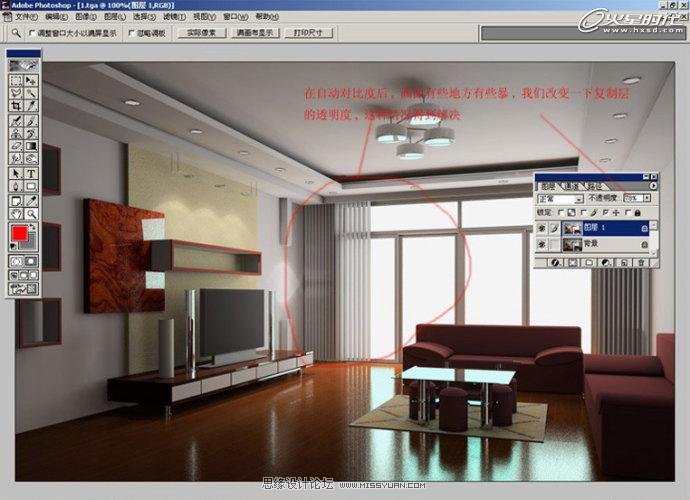
图05
接下来,将这两个层合并(Ctrl+E)。这么做为得是给下一步做准备,合并层后,我们再复制合并好的层,复制的这个层将做为我们进一步想要调的环节做准备,打个比方,我们这个层只想调高光,那么我们在这个层所做的一切都是为高光服务的。画面灰的原因在我们用3d软件做图时过滤值产生的,关于过滤值大家可以在网上找一下相关资料,这种东东主要是解决斜线显示不直而产生出来的技术,是一种近似的计算机技术,所以在3d软件操纵好过滤值也是要掌握的,撇开专业性的东西不谈,下面来说PS的解决办法。
第四步
我们知道ps的锐化功能,这一功能在每个色块的边缘自动分析明暗对比度,去掉一些过滤值带来的模糊,锐化对我们做图是有帮助的。
用此滤镜两下后再次改变不透明度70%不等,为什么这么做?因为ps的锐化每次的作用点都是在每个色块之间的边缘产生,这样造成一个很明显的问题用多了会使边缘生硬,而不透明度的改变能在生硬与模糊之间游动,这样会满足我们一个合适的锐化度。再次合并两个层。我们在用锐化时要注意整个图的每个色块与色块之间的生硬边缘,发现不对头的地方,就应相应降低不透明度。(图06)

图06
来看下两次锐化后改变不透明度的效果。(图07)

图07
第五步
来分析一下图的成份,灰的原因使墙看起来也不白了,因为是白墙缺少颜色,看起没有精神。我们知道光源是来自窗外的天光照明。睛朗的天气下光线的色调由于大气层的作用是偏蓝的,对环境的影响也是偏蓝的。不过一个有趣的现象就是,摄像机的成像原理不这么解释,我们随手拿一些我现实生活的照片看看,在如上图的角度拍一张也可以,几乎很多照片同这差不多,为什么会这样?原因很简单,摄像机不同于我们的人眼,人眼分析色彩是细微的,摄像由于感光成像的原理,在这种角度下拍东西是近似白色的,所以窗外描绘成白色不为过。
另外我们也分析一下我们生活中的小常识,不知道大家有没有这样的经历:我们小时候洗白衬衣或白球鞋,大人们总叫我们在水中放一两滴蓝墨水。一直不明白为什么这么做,呵呵,现在明白了,这是人对颜色的一种感官认识,我们可以对比一下现实生活中这个现象,感觉偏蓝的白就是比灰白的更白。找到原因,马上改图将色调整,给灰加色彩,也就是给了物体精神。
同样在原图基础上复制,并利用不透明度功能,中和因改色调过大产生的BUG。用CTRL+B调出色平衡面板,保持亮度,勾上高光,并滑杆调向蓝,同上图灰的作一个对比,偏蓝的是白,没错。偏灰的毛病就这样解决,可见色彩能给物体带来生气。(图08)
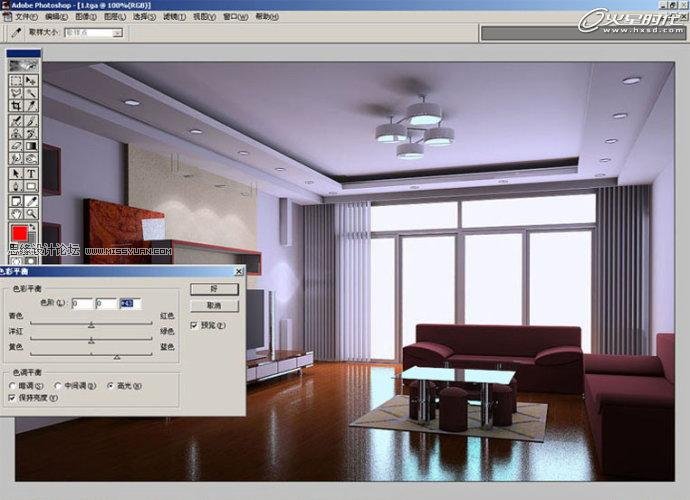
图08
第六步
接下来,就该解决筒灯不真实的问题了。原图中筒灯处理过于简单,不符合现实物理现象。呵呵,这个在PS还有一个很好解决的办法,不一定非要3d软件中做出来。其实你可以这样做,找到一个如下图的贴图,选择其中筒灯的内径面,给每一个筒灯位置弄一个就行了。(图09、10)

图09

图10
上图就是选择一个合适的放上去的,看上去不错。一些小技巧能帮我们解决很多难题,同样我们找一些发光筒灯贴图,也能做出好的发光向/筒灯效果。值得注意的是这些东西弄进去后,一定要同画面融合。调整色相,明暗度等是一种办法。(图11)

第七步
电视墙正面是偏黄的射灯。在墙上灯光色本意是偏红偏黄的色调,现在是白灰,这个可能每个人调节的方法都不一样,快速高效一直是我追求的。步骤如下面这组图。(图12、13、14、15、16)
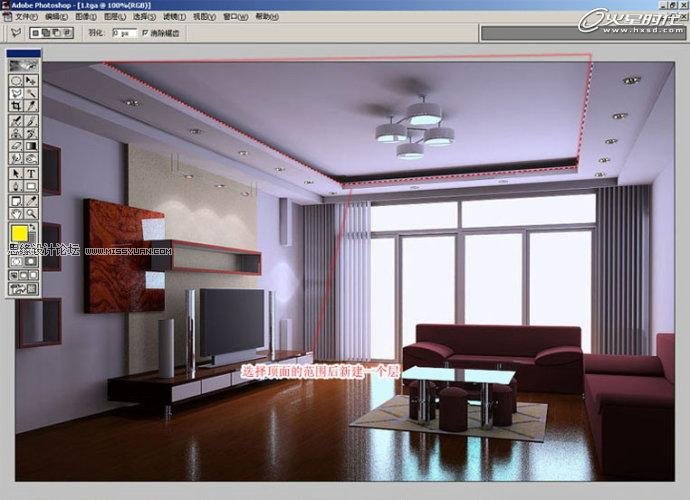
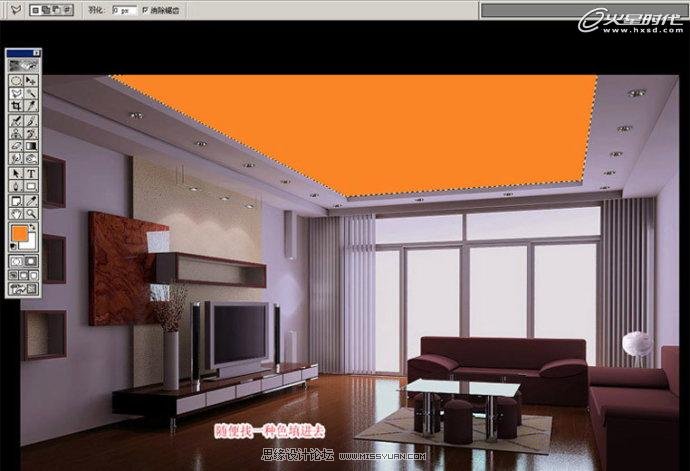

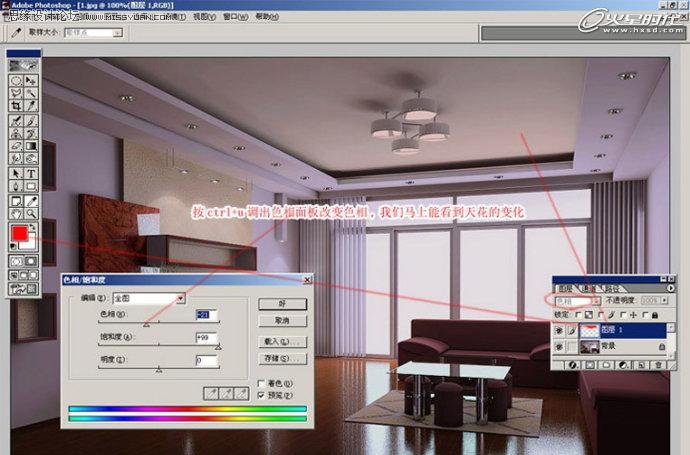

这种调节方式有一个好处就是不影响其它超出选择范围的色相,只要在上一色块范围内笼罩的底层色彩才会更变色相。不难看出,我们选择灯光的光影范围,再用此方法,就达到我们的目的了。先弄这些,希望对大家有所帮助。
到这里就基本完成了,处理灰度,最好用色阶处理起来比较好,别的就不多说了,来看下最终效果吧。(图17)











